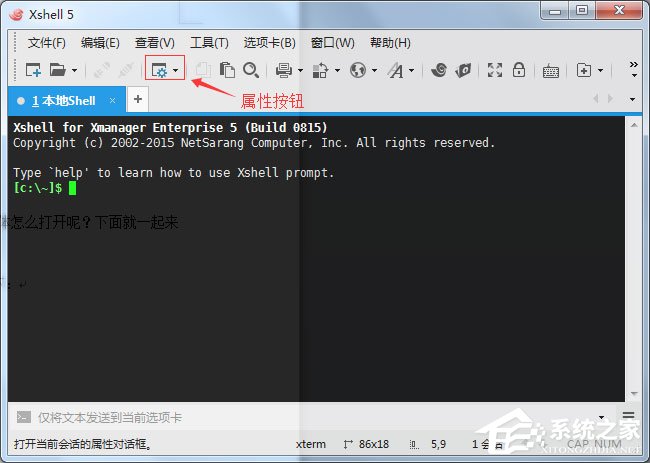在Xshell中的会话属性对话框里面,我们可以设置连接、终端、外光、高级和文件传输等内容,从而更好的进行远程控制终端。那么,Xshell怎么打开会话属性对话框呢?下面,我们就一起
在Xshell中的会话属性对话框里面,我们可以设置连接、终端、外光、高级和文件传输等内容,从而更好的进行远程控制终端。那么,Xshell怎么打开会话属性对话框呢?下面,我们就一起往下看看Xshell打开会话属性对话框的几个方法吧!
方法步骤
方式一、从文件菜单选择新建命令
1、打开Xshell软件,鼠标单击上方菜单栏“文件”菜单,在其下拉选项选择“新建”命令;
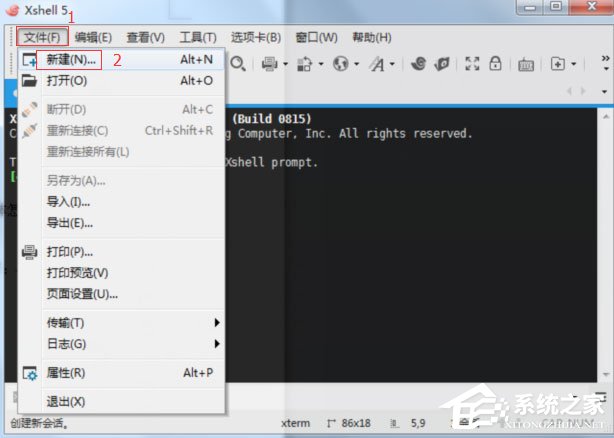
2、打开的会话属性对话框如下图所示:
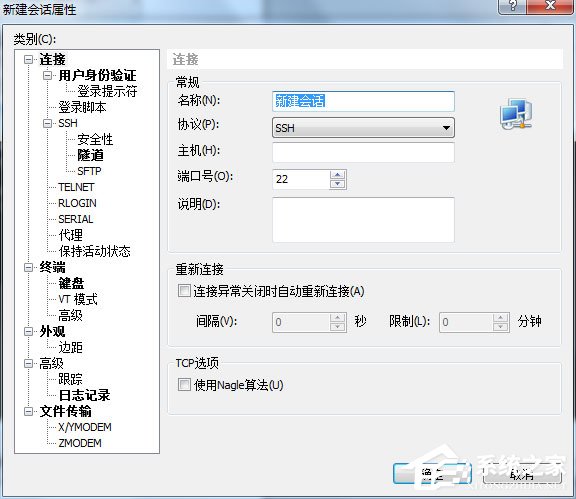
3、会话属性对话框中包括了连接、终端、外光、高级和文件传输几大类别,一般要输入主机名称连接后才能进行下面的设置。
方式二、从文件菜单选择属性命令
打开Xshell软件,鼠标单击上方菜单栏“文件”菜单,在其下拉选项选择“属性”命令,如下图所示。
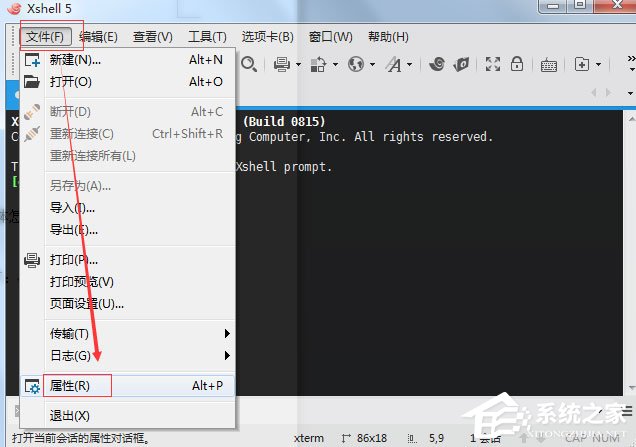
方式三、直接单击标准栏的属性按钮
打开Xshell软件,直接单击上方标准栏的属性快捷按钮(如下图所示),这样也可以快速打开会话属性对话框。